2010 年 2 月 1 日anchor  CapSee(Freeware) CapsLockがかかった時、解除された時デスクトップにシンボルを表示して知らせてくれるメニューエクストラ。 タイプミスをして、どういうときが苛つくかというと間違ってCapsLockキーを叩いた時というのが私の場合はダントツだと思う。 結局すぐに気がついてCapsLockを解除すれば良いだけだから、大した不便があるわけではないのだがそれでも何文字かタイプしてからCapsLockがかかっていることに気がつく時の気怠さといったらない。 このメニューエクストラはまさにその単機能を実現した。 でもCapsLockがかかっててがっくりくるのはログインパスワードの入力に失敗するような時なので、これでも完全じゃないといえばいえる。 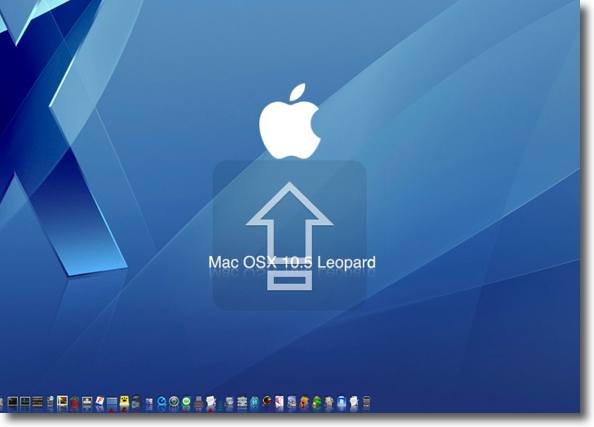
CapSeeを起動している時にCapsLockキーを叩くとこのように CapsLockがかかったことをデスクトップの表示で知らせてくれる 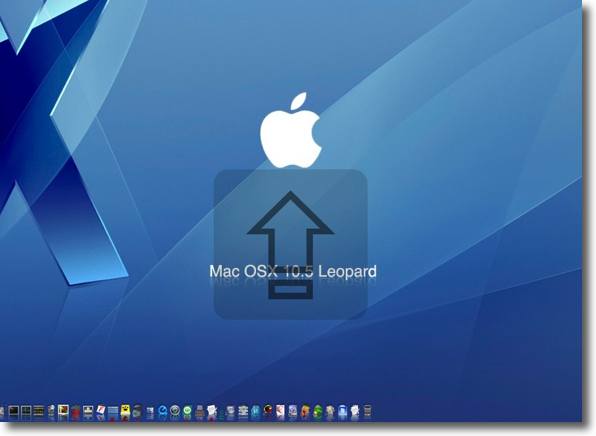
これは逆にCapsLockが解除された時の表示 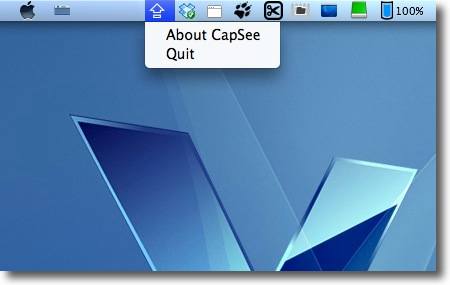
CapSeeはメニューバーアイコンからプルダウンで終了することができる anchor SayKotoeri(Freeware) Macに日本語のテキストをしゃべらせるUNIXコマンド。 動作にはSayKanaのインストールが必要。 以前にこちらの記事で紹介したが、SayKanaを使ってコマンドでMacに日本語をしゃべらせる方法を取り上げた。 このSayKanaはカナのみ対応で漢字仮名交じりの日本語を読み上げることができない。 インストールしてみたが、相変わらず長文は受け付けないものの漢字の認識率はかなり良好だ。 
SayKotoeriのインストールは簡単 インストーラの指示に従って進んでいけば良い インストールに先立ってSayKanaをインストールしないといけない 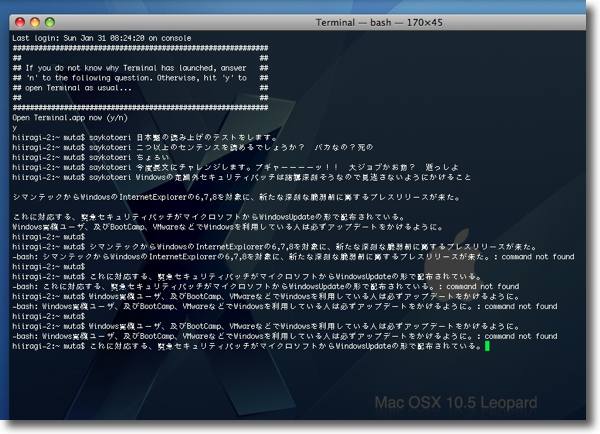
コマンドは「saykotoeri」、半角スペースを空けて以下に 読み上げさせたい日本語文をタイプしても良いしコピペしても良い ただし一度に読み上げさせることができる文字数は限られているので、長文は不可 音声ファイルをAudio Hijackなどを使って作りたい時にはワンセンテンスずつ作って iTunesJoinのような音声編集ソフトで一本化する方法がいいと思う これで自在にシステムアラート、ケータイ着信等が作れる(かも) 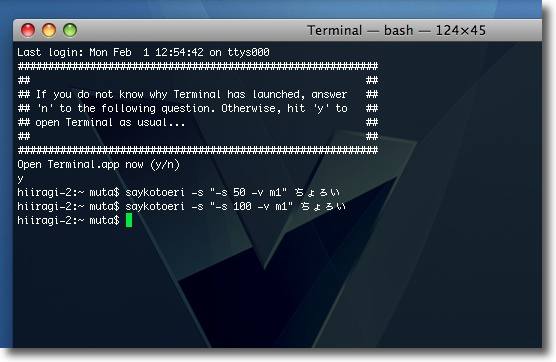
引数の書き方はちょっと変わっている -sがオプションの引数で「"」で囲んだ中に元々の引数を書き込む この場合「-s 50」は「半分のスピードで読み上げる」、 「-v m1」は「男性の声で読み上げる」という引数の表現になる 
辞書に登録された英文混じり文も読み上げることができるが NADのカタカナ語辞書はアルファベット読みになってしまう これをちゃんと読めるようにする変換法は作者サイトに解説されているので参照 2010 年 2 月 2 日anchor iTunesのアップデートでiPod Touchで感じていた不具合が解消したiTunesに9.0.3のバージョンアップ。 iPod Touchを導入以来、iPodを繋いだだけで自動的にiTunesが起動しなくなったのが気になっていたのだが、このアップデートのおかげでUSBで繋ぐだけで自動的にiTunesが起動してアップデートも始まるようになった。 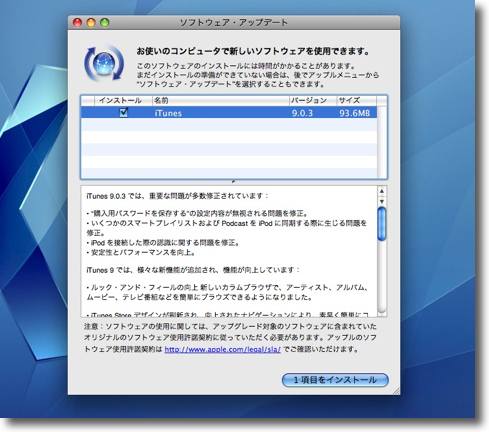
iTunes9.0.3がアップデータにかかってきた 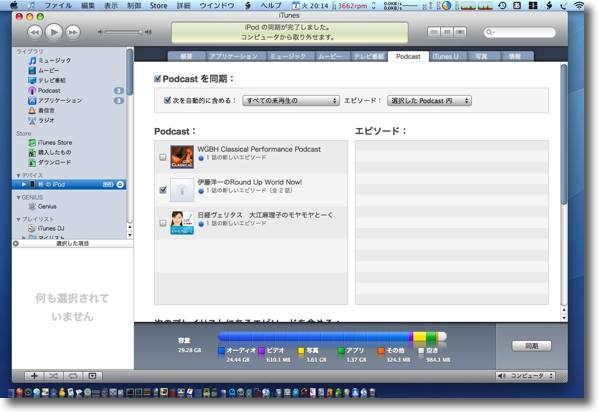
今回のiTunesの改善点はいくつかあるがiPod Touchを繋いだだけで自動的に iTunesが起動してアップデートが始まる本来の機能がちゃんと動くように改善された 細かいことだがこういうのがちゃんと動くのはやはり気持ちがいい 2010 年 2 月 3 日anchor メール添付でウイルスバラまく古典的手法がまた復活してきている最近のバタバタでこの記事を書くのをすっかり忘れていたが、先月SPAMメールから久しぶりにウイルスが出てきた。 シマンテックアンチウイルスの定時スキャンで引っかかってきて気がついたのだが(ということはオートプロテクトでは引っかからなかったわけだ。やはり常駐ウイルス対策ソフトは必ず定時スキャンを設定しないという教訓だ)、その詳細はキャプチャーの通りだ。 出てきたウイルス、というか実体はトロイの木馬だが、 Backdoor.Ciadoor は、Trojan creation kit と Backdoor.Ciadoor.Cli で作成されています。Backdoor.Ciadoor.Cli は、このトロイの木馬の作者に、このトロイの木馬の機能に関する各種設定オプションを提供し、そしてその作成を可能にします 最近ガンブラーを筆頭にまたウイルスが盛り上がって来ているので、注意が必要だ。 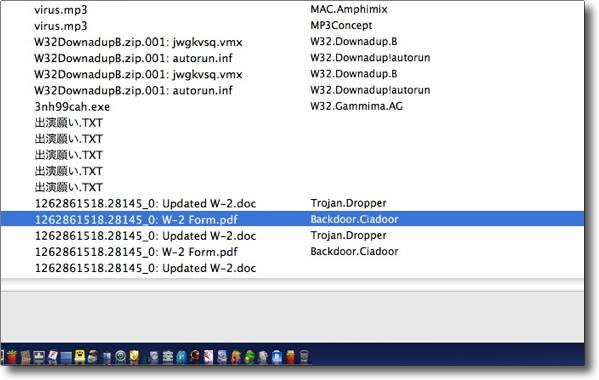
シマンテックアンチウイルスの定時スキャンが捉えた メールフォルダの中の添付ファイルのウイルス こういうのを見るとやはりユーザ領域の全域定時スキャンの設定は必要だ 2010 年 2 月 4 日anchor iPadについての見解iPadが発表されてから、どこのMac系サイトもこれで祭りになっていてさすがに無視できないので。 iPadの出現をどう評価したら良いのかは、百家争鳴で賛否両論・・・というより賛1に対して否4くらいの割合ではないかと思うのだが、iPodを発表した時も、iTunesStoreを発表した時も、iPhoneを発表した時も毎回それくらいの比率だった。 iPadについても否定的なことを言うことはいくらでもできる。 そこらの事情について一番スッキリまとまっている文章を見つけたので、以下にリンクしておく。 『iPad』はUIをどう変えるか:アラン・ケイが夢見たビジョン | WIRED VISION それでこの文章の評価が的を射ているのかを論評する気力が無い。 anchor  ManyCam(Freeware) 仮想webカム、ManyCamのMac版。 内蔵カメラまたは接続したwebカム等のビデオソースに様々なエフェクトをかけてリアルタイムの加工しながら出力するメニューエクストラ。 Ustreamなどでアバター風のエフェクトを自分の顔に被せているビデオを見かけるが、これをMacでも加工できる。 さらに作者サイトから投稿されたエフェクトをダウンロードして追加することもできる。 これでビデオチャット等に利用できるのか未検証だが、できるなら素顔を見せないでビデオチャットをするのに楽しいツールになるだろう。 
ManyCamのインストールはインストーラの指示に従うだけ インストールが完了するとアプリケーションフォルダの本体のフォルダに アンインストーラも同梱されているので気楽にテストしたい 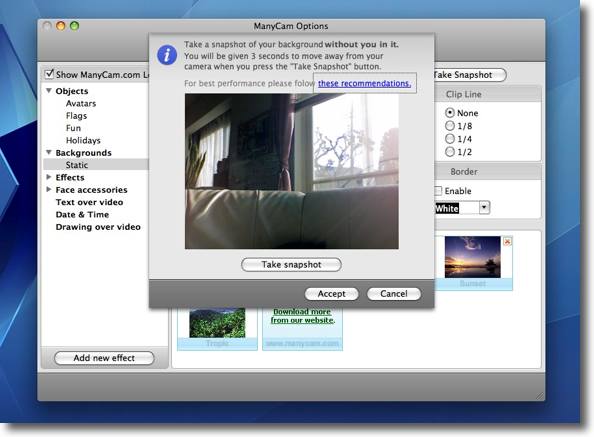
夕景やプール、リゾート等の背景を使う時には 選択したらテストショットを撮って登録する このテストショットとの差分がキー信号の替わりになって 自分の顔を背景の上に載せることができる 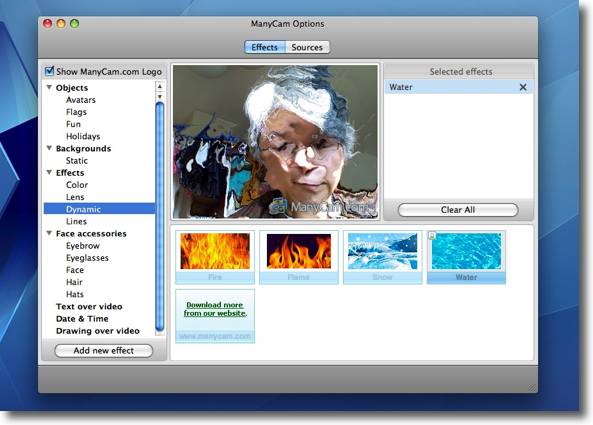
波紋、炎、雪等のエフェクトはiSightとはまたひと味違ったものが集められている 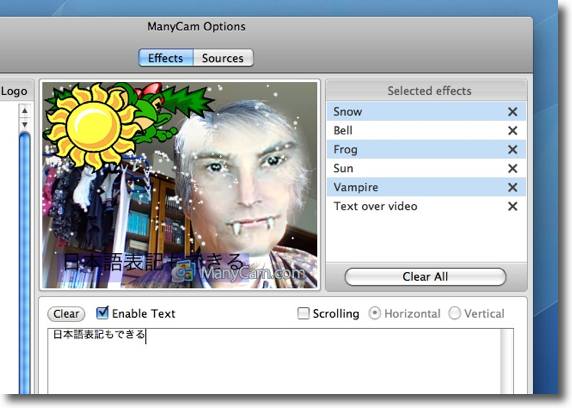
画面にプリクラ風のシールを貼ったり顔にアバター風テクスチャーを貼ったり 日本語もOKのテキストをインポーズしたり、雪や炎のエフェクトも 組み合わせたり自由度は非常に高い 2010 年 2 月 6 日anchor  DesktopCalendar(Freeware) デスクトップにジャマにならないカレンダーを表示するアプリ。 日付を表示できるのはデスクトップだけでなくドックアイコンやメニューバーアイコンにも表示する。 デスクトップの最下層に貼付けられるように表示されるので、ファイル等のオペレーション等のジャマにはならないが、逆にいうとデスクトップが散らかっているとカレンダーが見づらくなる。 でもしょっちゅう 
DesktopCalendarを起動するとこのように いきなりデスクトップにカレンダーを表示してくれる 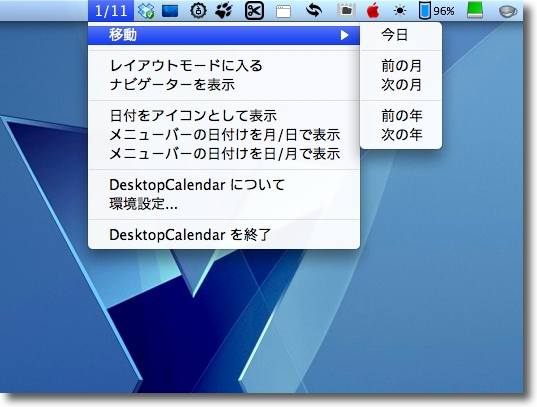
メニューバーアイコンからプルダウンで任意の年月のカレンダーを表示できる またここからレイアウトモードに入ったりナビゲータや設定画面を呼び出せる 
レイアウトモードに入った時の表示 グレーの枠をワンクリックで選択して掴んだら移動できる コーナーをドラッグすれば領域の大きさを変更することもできる 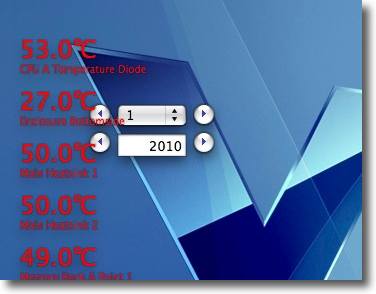
ナビゲータはこんな感じで年号や月をどんどん進めたり戻したりできる 十年後の2月6日は何曜日かとかすぐに割り出せる 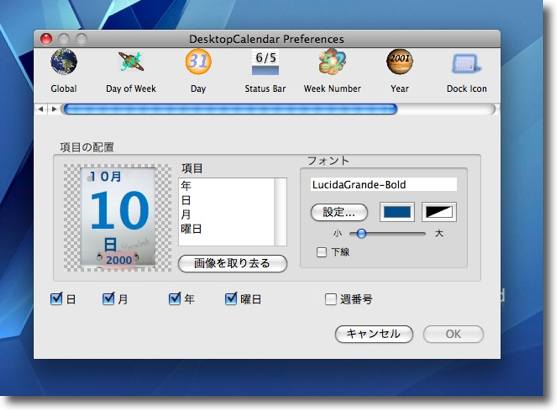
見た目シンプルなアプリだが設定項目は結構きめ細かい これはドックアイコンのアピアランスの設定のページ カレンダーもメニューバーアイコンもそれぞれ見た目を変更できる 
そのドックアイコンはこのように日めくりカレンダーのような表示になる 2010 年 2 月 7 日anchor Bonjourに出てくるWindowsのアイコンは・・・でもMac、Windowsともに不調先日ふと気がついたのだが、Finderの左ペインに共有ホストとして見えるBonjourのMacアイコンやWindowsアイコンのデザインが気になって拡大してみたら面白いことに気がついた。 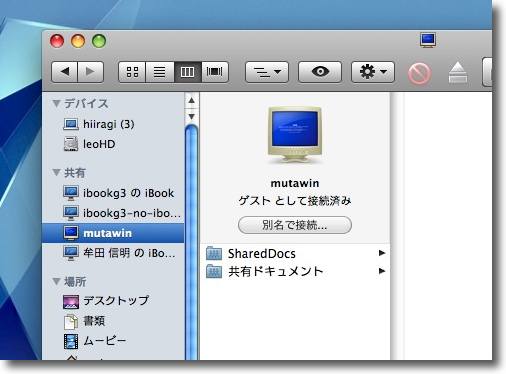
Leopard以降のFinderではカラム表示等の時に 左ペインに共有ホストがアイコン表示される このアイコンを拡大してみると・・・ 
MacOSXのホストはこのようにOS10.4タイプのアクアな デスクトップを表示したシネマディスプレイのアイコン 
Windowsのホストは一般的なCRT(液晶ではない!)にWindowsの ブルースクリーン(BlueScreen of Death)を表示している図 しかもこのデザインのBSoDは確かWindows98とかMeの世代のものだった筈 なとなく「Macは垢抜けて快適ですが、Windowsはモッチャリしています」的なメッセージがこめられているのかも。 OSXはフルメンテナンスの手順で復調(いくつかまだ調子が悪い点も・・・詳細後述)したが、Windowsの方は結局メンテナンスや再起動では元に戻らなかったので、Wincloneで昨年11月に取ったディスクイメージから復元した。 おかげで体重管理ツールの12月以降のデータが消えてしまったが、それ以外に重要なデータも置いていなかったので一応元通りということになった。 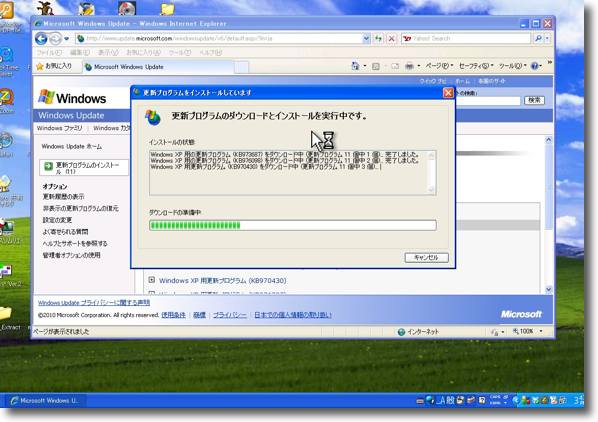
Windowsを復元した結果、ウイルス対策ソフトのAVG AntiVirus Freeの定義ファイルや WindowsUpdateのパッチが12月分から一気にかかってきた でもわずか数十分の復元作業で元通り快適に動くようになった Windowsネーティブならとてもこんなに簡単にはいかない 2010 年 2 月 8 日anchor ことえりの動作が重くなった時の解消法ことえりの動きがなんとなく重くなった・・・変換候補が出てくるのに一拍待たされる・・・日本語入力に切り替える度にレインボーボールがいちいち回転する・・・などの諸症状の時の対処法。 1)ことえり強制終了以前どのバージョンだったか、ことえりがメモリリークを起こしていたことがあった。 これが起きた場合、できることはアクティビティモニタを起動して 今回、ことえりの変換がやけに重くなったので、またこれが再現したのかと思って強制終了をやってみたが改善しなかった。 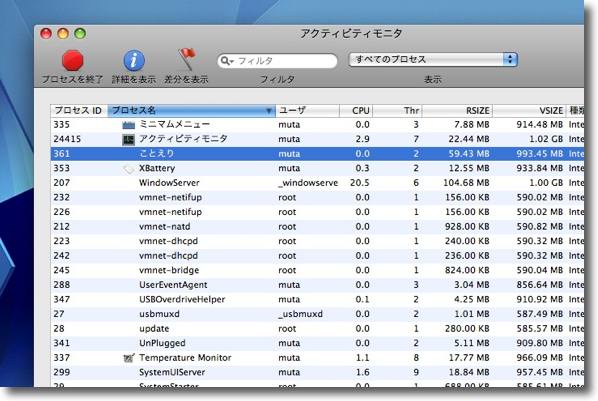
今回はこれが原因ではなかったが特定のバージョンでは ことえりを再起動すると収まることがある 方法はアクティビティモニタを起動して「ことえり」 あるいは「Kotoeri」というプロセスを強制終了する 前回この問題が起きた時にはこれで少し改善した 2)ことえりカスタム辞書プラグインを閉じる それでいろいろ調べていたらこういう記事を見つけた。 以前ここでも紹介したNADのカタカナ語辞書の作者さんのサイトでことえりが重くなった時の対処法が書かれていた。 「※ことえりの起動が遅く感じるようになったりしたときは。 この二つの辞書はユーザの学習辞書を格納するところなのだが、ここが調子悪くなるとことえりがいろいろ問題を起こし始めるらしい。 ただ私の場合は、今回はこれがそのものズバリというわけではないのだがこの記事を読んでいてちょっと思い当たるところがあった。 それでことえりの環境設定から「辞書」タブに入って、最近インストールしたカスタム辞書プラグインの内いくつかを閉じてみた。 結論はことえりの辞書プラグインは、OSXのアプリのようにプリエンプティブというわけではないのでたくさんインストールするとどうしても重くなってくるということだ。 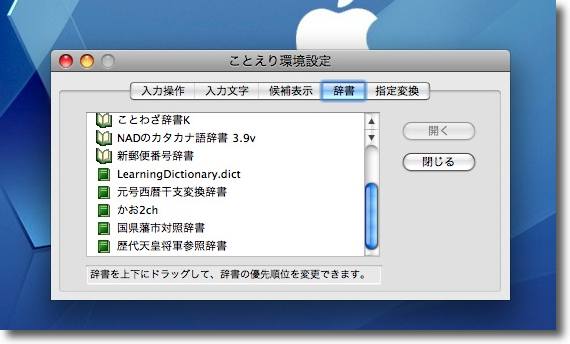
ことえりの環境設定に入って「辞書」タブで今すぐに必要なさそうな辞書を閉じる するとことえりがやたら思いという挙動が改善された ことえり辞書はやたらたくさん入れていると重くなるということだ 不要不急な辞書は閉じておくという習慣を付けたい 2010 年 2 月 9 日anchor 返信転送メールで「UTF-8を使っています」アラートが出るとWindowsでは表示できないメールになってしまう問題の解消法以前から思っていたことだが、Windowsユーザからのメールを転送、あるいは返信するとWindowsユーザから どうやらISO2022-JP(Windows)エンコードとUTF-8などのテキストエンコーディングが混じるとこういう問題が起きるようだ。 要するにMS製品のOutlook Expressの類いはいまだにテキストエンコーディングで問題を起こす◯×▼◎□な製品ごにょごにょ・・・というような話はともかく、この問題はこの組み合わせで起きるようだ。 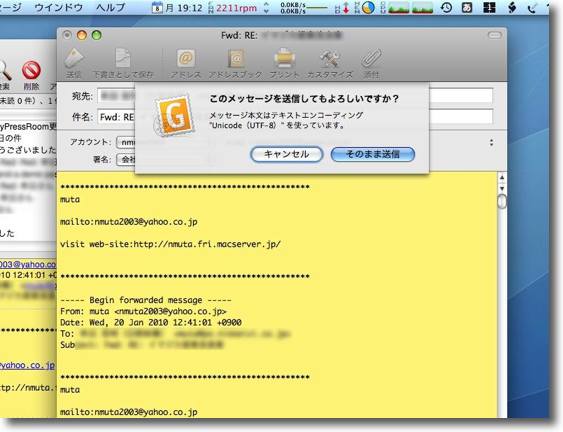
GyazmailでWindowsのOutlook Expressからもらったメールを 返信、あるいは転送すると時々このようなアラートが出る これを無視してこのまま送りつけると・・・ 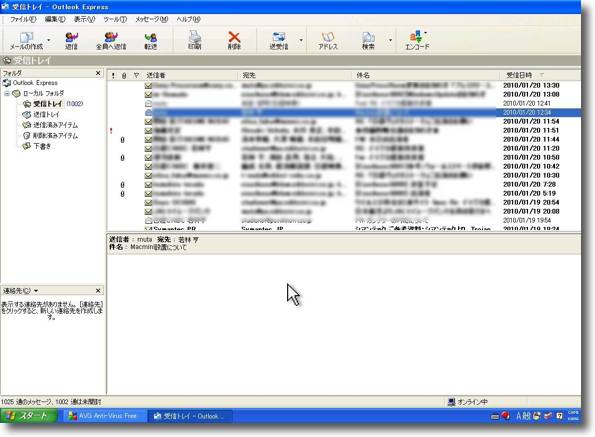
このようにWindowsのOutlook Expressで受信すると メッセージがまっ白のメールになってしまう 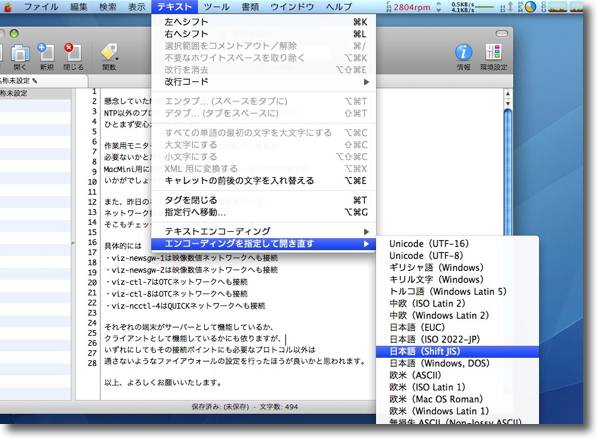
これを防ぐには返信・転送メールをそのまま送るのではなくメッセージを 一旦テキストエディタにコピペしてここでテキストエンコーディングを Shift-JIS、あるいはISO2022-JPなどのWindowsとの親和性が高い エンコーディングに変換してからメーラの新規メッセージを作成して そこにコピペするという手順を踏まないといけない 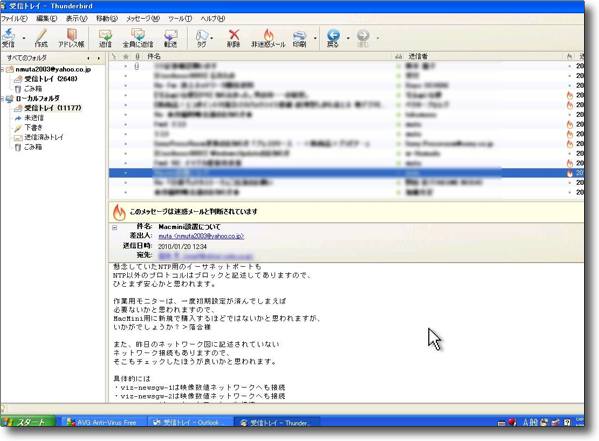
ちなみに同じWindowsでもThunderbirdを使って受信すると別にメッセージが脱落したりしない 要するにWindowsユーザがこうしたテキストエンコードをちゃんと扱えるメーラを 使ってくれればこの問題は解決するのだがいまだにWindowsでのトップメーラは Outlook ExpressだろうしOutlook Expressは相変わらずこうした テキストエンコーディングに対応していない現状を考えるとどうにもならない ドザに入らずんばドザに従えという故事のとおりだ anchor  富士山Flight(Freeware) Windowsで動く簡便、軽快なフライトシミュレーター。 OpenGLの背景の上をJAL、ANAのジャンボジェットが飛ぶ。 インストールはシステムに特にdllなどをまき散らすこともなく、zipファイルを展開したフォルダの中に必要なファイルは全て入っているのでアンインストールもフォルダをただごみ箱に捨てるだけで良い。 操作法はキーボード、ゲームパッド、マウスの3つのデバイスが選択できる。 これは楽しい。 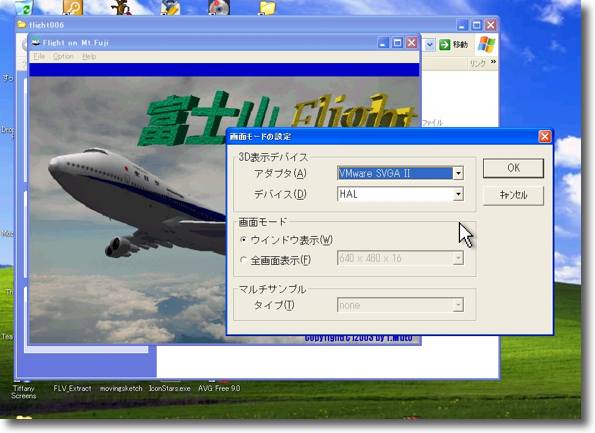
富士山Flightを起動する とりあえず何も触らずにOKでシミュレーターは起動する WindowsMe以前の場合DirectXのインストールが必要になる またグラフィックは結構大きなフがかかるのでそれなりのスペックが必要 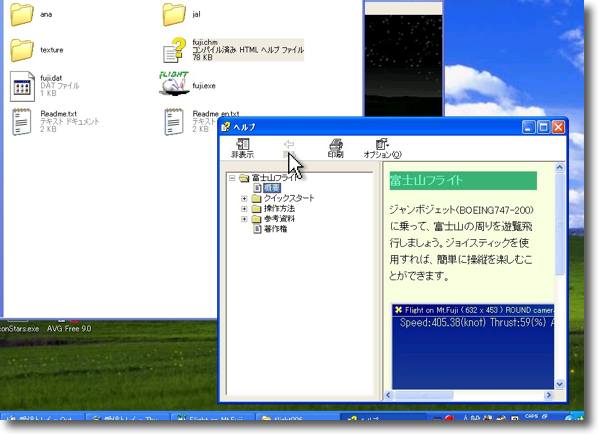
操作法については同梱のコンパイル済みヘルプファイルを参照 キーボード、マウス、ゲームパッドの3種類のデバイスで切り替えて操作できる 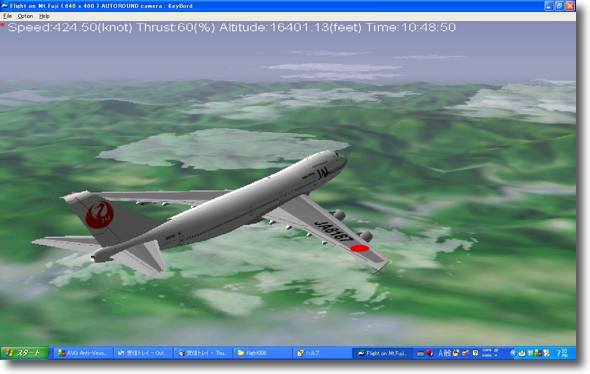
グラフィックはこの通り美しいしアングルは飛行機が 美しく見える角度をなかなか知っている選択だ 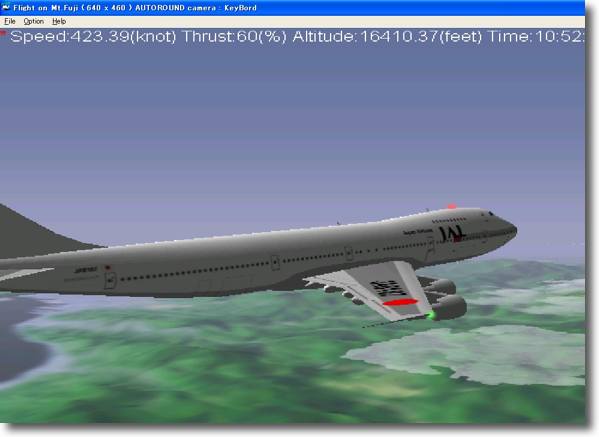
機体はJAL機とANA機が用意されている 航法灯が点滅して光るのがなかなかリアルだ 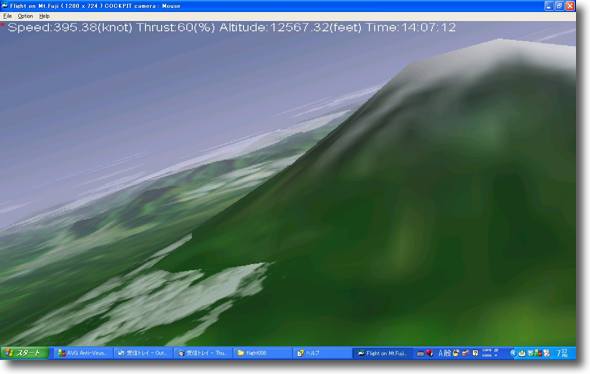
ファンクションキーを使って視点をいろいろ切り替えることができる この通り主観に視点を切り替えることもできる 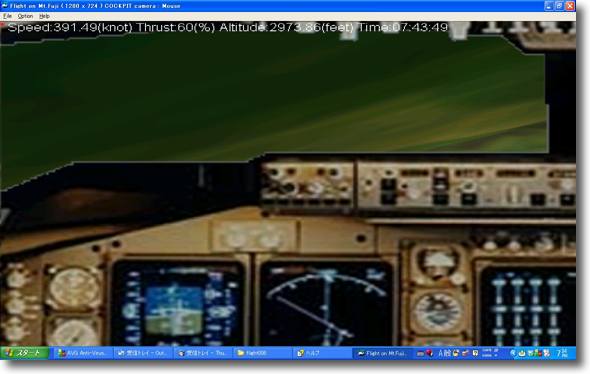
コックピット込みの視点も可能だがフライトシミュレーターとしてはちょっとジャマかも 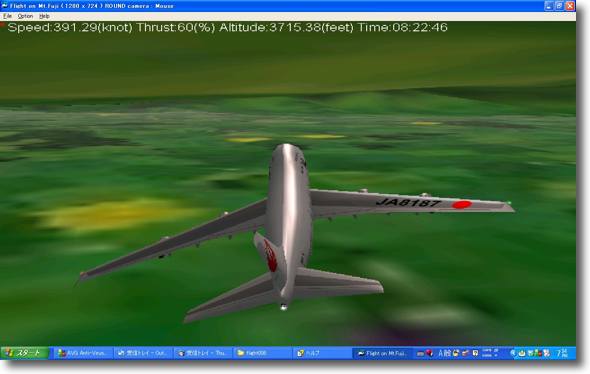
これは低空飛行時のグラフィック スクリーンの上に速度、スラスト(出力)、高度、時刻が表示されている 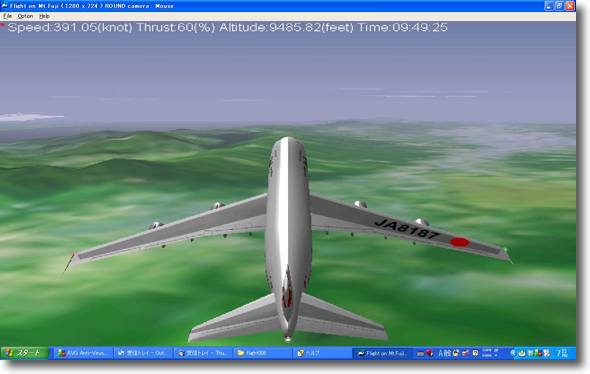
高度が上がるとこのようにグラフィックの雰囲気が変わる 地上は雲に霞み空気が薄くなる分だけ飛行機のグラフィックも微妙に変化するようだ 
さらに富士山山頂越えの18000フィート(高度6000メートル) 速度はノット表示で実際の飛行機に準じている 
さらに夕景、夜間飛行等の時刻によるグラフィックの変化も楽しめる 夜間飛行も情緒があって美しいのだが退屈という向きには Xキーで時刻を進めることができる 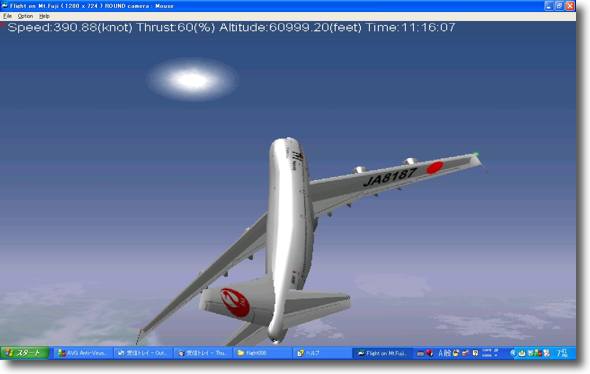
だんだん高度が上がっていくと地上のグラフィックや 空の色が変化しているのが分かるだろうか 空の青はだんだん深い色になって地上は遥かにかすんでいく 
そして前人未到の90000フィート(高度3万メートル)に到達した 危ないのでよい子の皆さんは実物のジャンボを使ってマネしないように 昼間でも空はうっすら暗い 
作者サイトにある3DApolloのスクリーンセーバもなかなかいい感じだ 2010 年 2 月 10 日anchor Windowsの定期アップデートは今月も盛りだくさん今月もマイクロソフトの月一定期便が来た。 ひとつだけInternet Explorerのパッチが混じっていたがこれが一番深刻かもしれない。 あとMSOfficeのパッチも出ていたがこれはMac版も対象だったように記憶している。要注意だ。 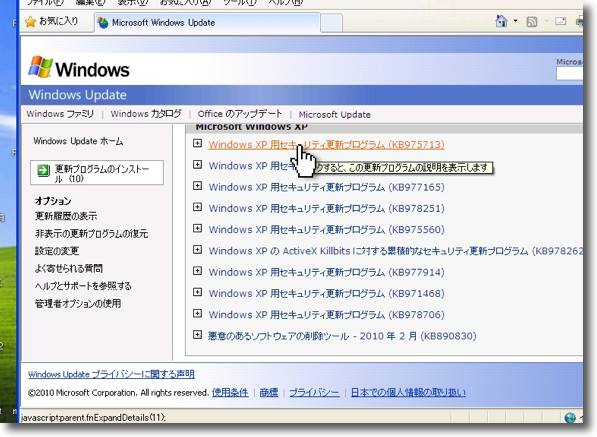
今月の月一アップデートは10項目 認証を乗り越えて管理権をゴニョゴニョされそうな内容なので忘れずにかけること anchor Windowsの体重管理ツールのギミックに感動以前ここで紹介したWindowsアプリの 体重管理ツール が結構進捗があったので追記。 目標体重を達成すると 実はこのところダイエットの方も停滞していたのだが、やっと最初の目標体重に達した。 体重管理については一時期iPod Touchに浮気していたのだが、アップデートともに過去の体重データが全部飛んでしまって 
体重管理ツールはダイエットに成功して目標体重に達するとこういう表示が出る これのMac版が無いのがかえすがえすも残念だ 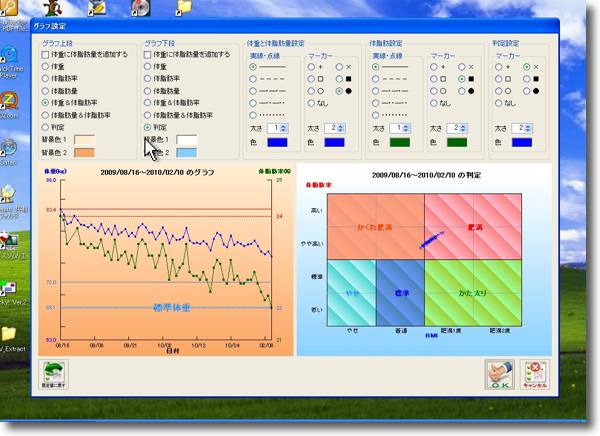
グラフ判定も追加でキャプチャーを上げておく こんな感じで体重変化が一目瞭然なので励みになる BMIや肥満度評価等の分かりにくい考え方も こうしてビジュアルにしてもらうと分かりやすい ちなみに私は「肥満」から「かくれ肥満」の域に突入した もう少しで「標準」の領域に入るがこういうのも励みになる |